Pakeiskite „Cortana SafeSearch“ nustatymus sistemoje „Windows 10“.
„Cortana“ yra virtualus asistentas, susietas su „Windows 10“. „Cortana“ rodoma kaip paieškos laukelis arba piktograma užduočių juostoje ir yra glaudžiai integruota su „Windows 10“ paieškos funkcija. Prisijungę prie „Cortana“ naudodami „Microsoft“ paskyrą galėsite sekti, kas jus domina, išsaugoti mėgstamas vietas į savo nešiojamąjį kompiuterį, rinkti pranešimus iš kitų įrenginių ir sinchronizuoti duomenis visuose įrenginiuose su „Cortana“. įjungtas. „Cortana“ yra saugios paieškos parinktis, kurią naudodami galite pakeisti paieškos saugos lygius į Griežtą, Vidutinį arba Išjungtą.

„Cortana“ gali būti labai naudinga. Pavyzdžiui, galite paprašyti „Cortana“ ieškoti informacijos arba net išjungti OS naudojant savo kalbą. Be to, galite naudoti „Cortana“. paprasti skaičiavimai. Redmondo programinės įrangos milžinas nuolat tobulina „Cortana“ ir prideda prie jos vis daugiau naudingų funkcijų.
Skelbimas
Būsimiems „Windows 10“ leidimams planuojama nauja slankioji „Cortana“ vartotojo sąsaja kartu su a naujas užduočių juostos srities dizainas.
„Cortana“ geriausiai veikia, kai prisijungiate naudodami savo Microsoft "paskyrą. Siekdama suteikti jums suasmenintą patirtį, „Cortana“ renka tam tikrus duomenis, pvz., paieškos užklausas, kalendoriaus įvykius, kontaktus ir vietą. Be „Windows“ įrenginių, „Cortana“ gali būti įdiegta „Android“ ir „iOS“.
„Cortana“ yra su SafeSearch saugos filtro parinktimi. Jis turi 3 lygius, kurie veikia taip:
- Griežtas – paslėpkite suaugusiesiems skirtą tekstą, vaizdus ir vaizdo įrašus žiniatinklio paieškos rezultatuose.
- Vidutinis – paslėpti suaugusiesiems skirtus vaizdus ir vaizdo įrašus, bet ne tekstus.
- Išjungta – nefiltruokite suaugusiesiems skirto turinio žiniatinklio paieškos rezultatuose.
Norėdami pakeisti „Cortana SafeSearch“ nustatymus sistemoje „Windows 10“., atlikite šiuos veiksmus.
- Atidaryk Nustatymų programa.
- Eiti į Cortana -> Leidimai ir istorija.
- Dešinėje spustelėkite eiti į skyrių Saugi paieška.
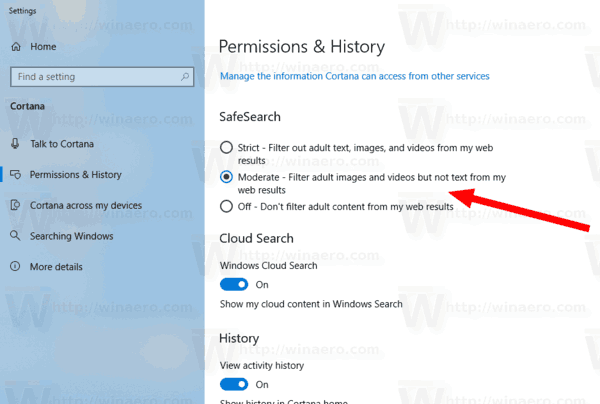
- Pasirinkite Griežtas, Vidutinis arba Išjungtas parinktis pagal tai, ko jums reikia.
Su tavimi baigta.
Pastaba: „Cortana“ saugios paieškos parinktis nepaisys tos pačios „Bing“ saugios paieškos parinkties atidarant „Cortana“ žiniatinklio paieškos rezultatus „Edge“.
Susiję straipsniai:
- Išjunkite „Cortana“ „Microsoft Edge“ sistemoje „Windows 10“.
- Išvalykite asmeninius duomenis ir informaciją iš „Cortanos“.
- Atsijunkite nuo „Cortana“ sistemoje „Windows 10“.
- Kaip išjungti Cortana patarimus (Tidbits) sistemoje Windows 10
- Kaip prijungti „Gmail“ ir „Google“ kalendorių prie „Cortana“.
- Kaip įdiegti ir naudoti gramatikos įrankius „Microsoft Edge“.
- Įgalinkite linijos fokusavimą „Microsoft Edge“ sistemoje „Windows 10“.
- Spausdinkite tinklalapius be netvarkos naudodami „Microsoft Edge“.
- Paleiskite „Microsoft Edge“ privačiu režimu
- Eksportuokite parankinius į failą „Edge“.
- Skaitykite garsiai „Microsoft Edge“ sistemoje „Windows 10“.
- Atidėti skirtukus „Microsoft Edge“ (skirtukų grupėse)


